Hva du bør vite
- Varslingsmerker er de røde prikkene med hvite tall som vises over appikoner på startskjermen.
- Disse merkene forteller deg hvor mange uleste varsler du har fra en bestemt app.
- Du kan slå av disse ved å gå til Innstillinger > Varsler > [Appnavn] > Slå av merker.
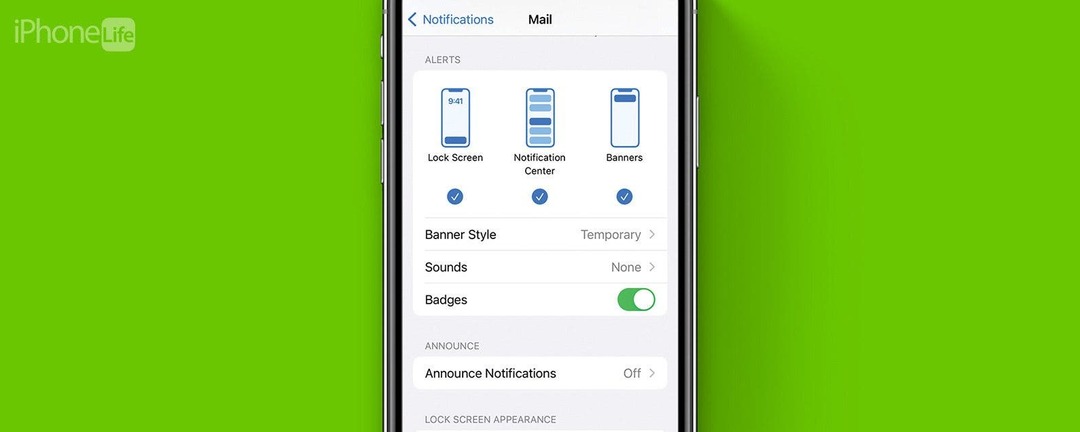
Du har sannsynligvis lagt merke til de nummererte røde merkene på appene dine. Hvis du er noe som meg og du ikke åpner hver e-post du mottar, har du sannsynligvis hundrevis av dem på Mail-appen din. Når varslingsmerkene dine hoper seg opp, kan du få dem til å rydde opp på startskjermen. La oss nå gå over hvordan du slår av varslingsmerker på iPhone.
Hoppe til:
- Hva er varslingsmerker?
- Slik slår du av varslingsmerker
Hva er merker på iPhone?
Varslingsmerker er de røde appikonene som vises over en app med et hvitt tall inni. Du vil ofte se dem i Meldinger-appen, Mail-appen, Telefon-appen eller andre apper der du får hyppige varsler. Nummeret på varslingsmerkene dine forteller deg ganske enkelt hvor mange uleste varsler du har for den appen. Så hvis du ser et merke med nummer én over Meldinger-appen, betyr det at du har én ulest melding.
Når varslene begynner å hope seg opp, klatrer varslingsgrevlingens nummer med. Dette kan være irriterende for de som ønsker å holde hjemmeskjermen ren. For flere tips og triks for varslingsadministrasjon, sørg for å gjøre det meld deg på vårt gratis Dagens tips nyhetsbrev. La oss nå dykke ned i hvordan du slår av varslingsmerker.
Slå av appikonmerker på iPhone
Personlig er jeg ganske god til å følge med på appvarslene mine. Det ene området hvor jeg er forsømmelig er imidlertid e-postene mine. Jeg har en tendens til å la uleste e-poster hope seg opp, noe som resulterer i noen ganske svimlende varslingstall:
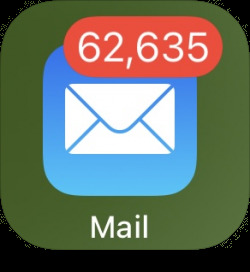
For å forhindre at startskjermen min ser rotete ut, skal jeg slå av varslingsmerker for Mail-appen. Dette er hvordan:
- Åpne Innstillinger-appen, og trykk på Varsler.
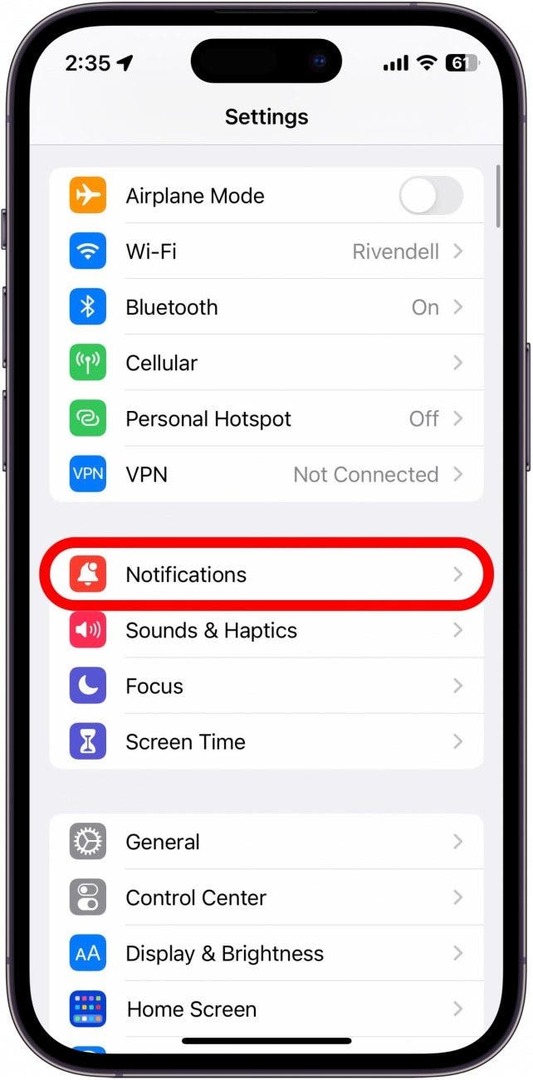
- Rull ned til listen over apper, og finn den du vil slå av merker for. For dette eksemplet skal jeg trykke på Post.
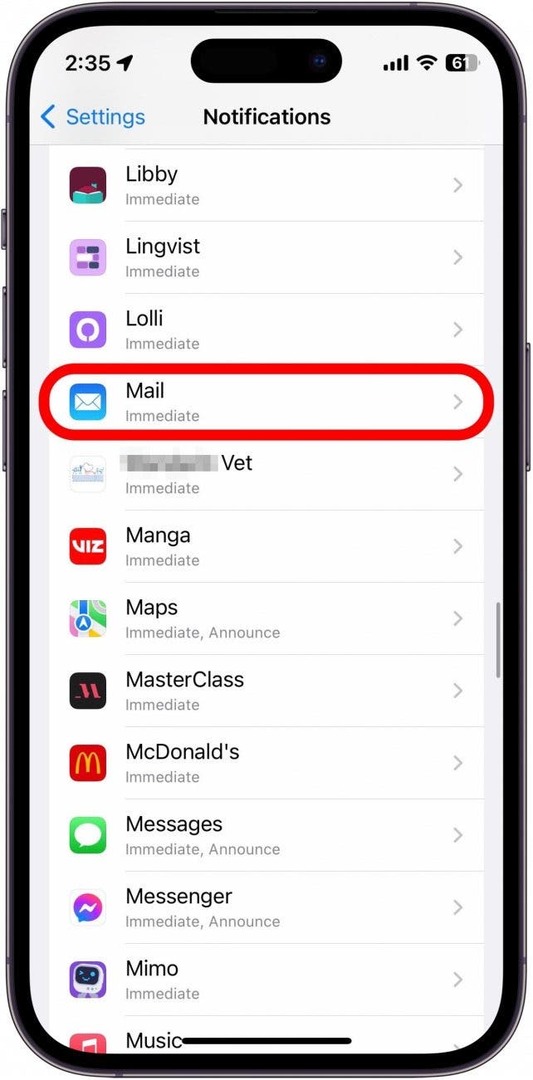
- Rull ned til Varsler, og trykk på bryteren ved siden av Merker, slik at den blir grå og er plassert til venstre. Dette betyr at merker er slått av.
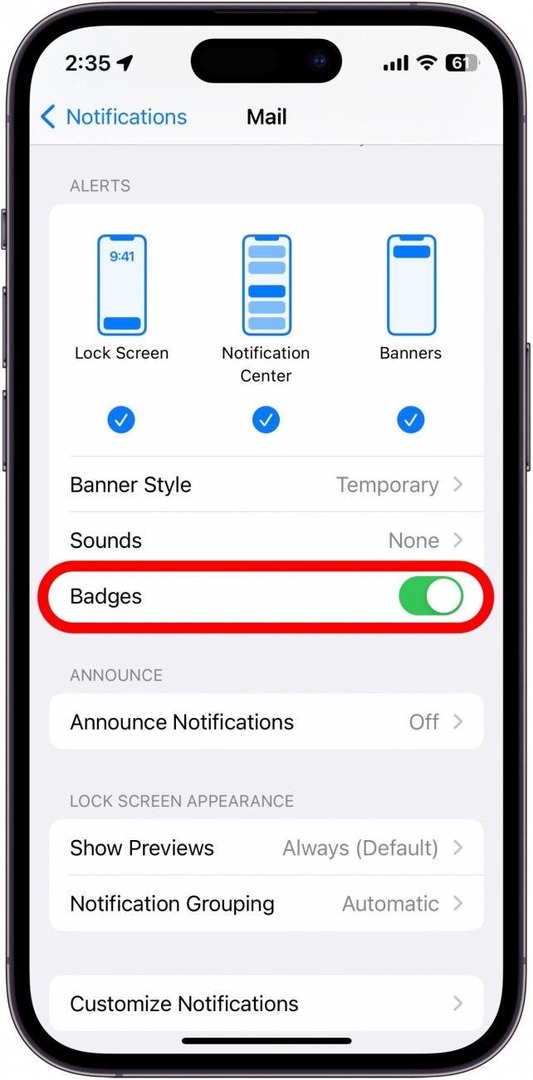
- My Mail-appen viser ikke lenger antall uleste e-poster på startskjermen.
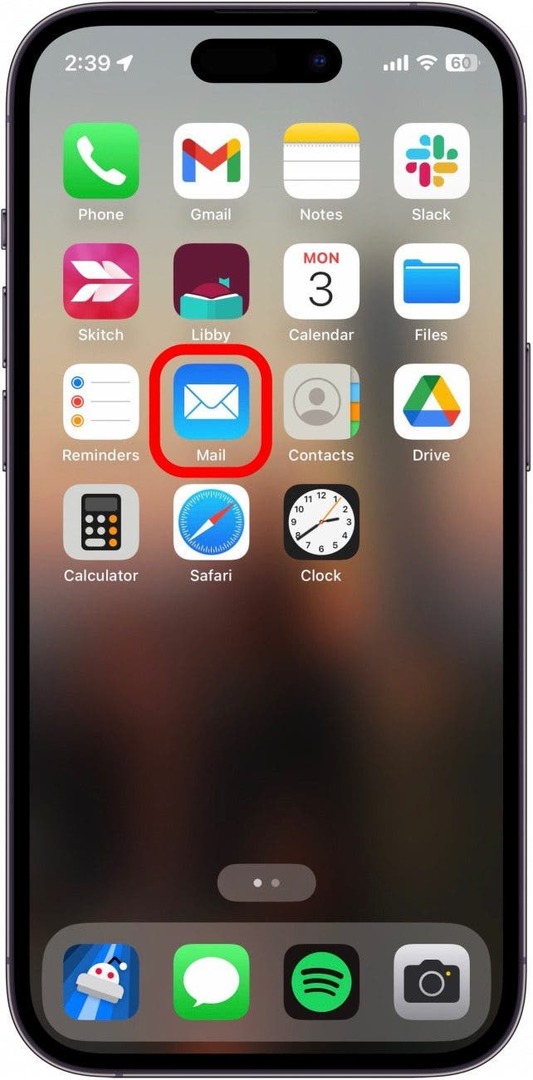
Du kan gjenta disse trinnene for hver app som har et høyt antall iPhone-varslingsmerker, noe som vil bidra til at startskjermen din ser mye renere ut. Neste, finn ut hvordan slå av forhåndsvisninger av varsler på iPhone.